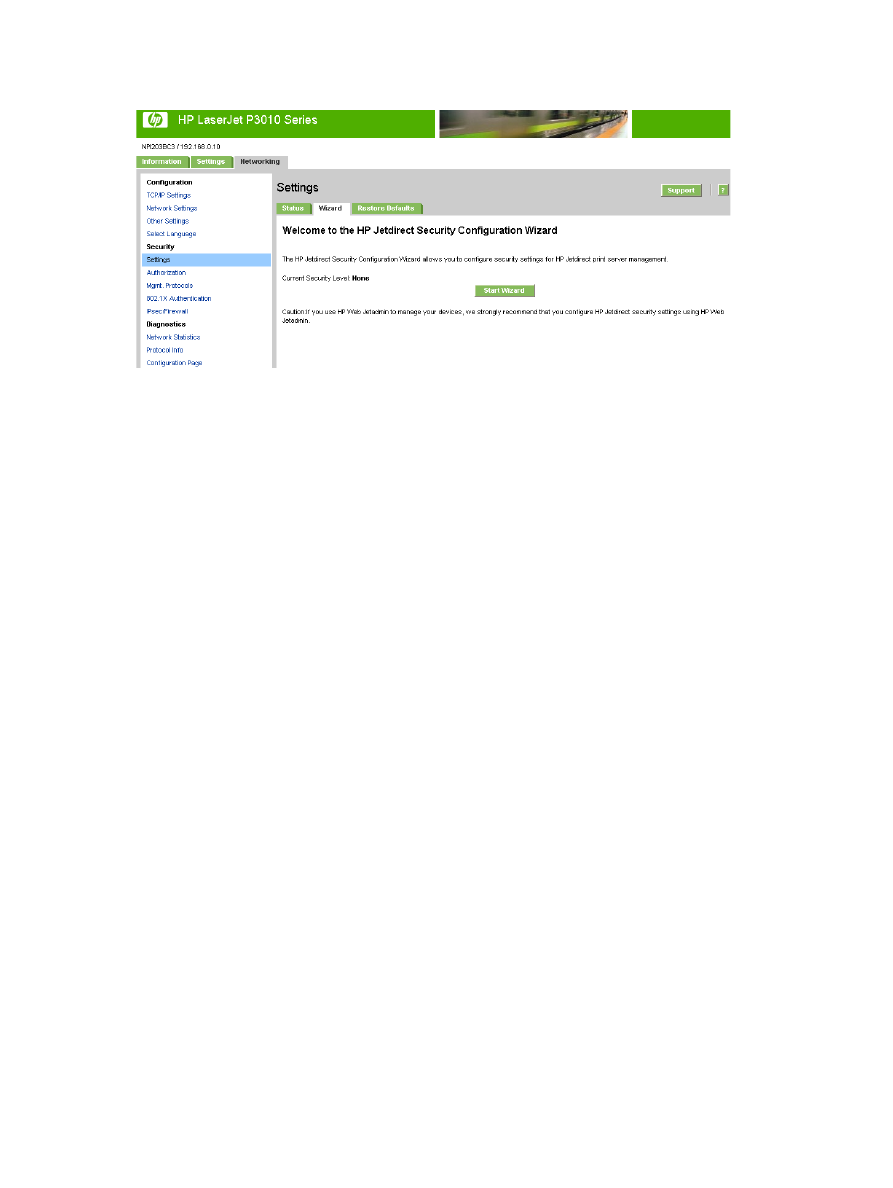
裝置安全性設定
EWS 支援識別為「服務」和「管理」的兩種管理員角色。這些管理員角色是專為符合向客戶租賃裝置
的服務供應商之需求而設計的。服務使用者
(代表服務供應商) 必須能夠設定計量帳單等服務。管理使用
者
(代表客戶) 必須能在其本機內部網路上進行設定裝置、執行遠端管理等工作。
當裝置出貨時,並未設定管理密碼,表示系統未受保護。在此情況下,於設定密碼之前,任何
EWS 使
用者將自動擁有所有的管理權限。在此之後,只有管理和服務使用者具有裝置安全性設定頁的存取權。
可使用與預設設定相同的方式重設管理密碼
(設為空值),再次取消系統的保護。
36
第
3 章 從設定值畫面設定產品
ZHTW
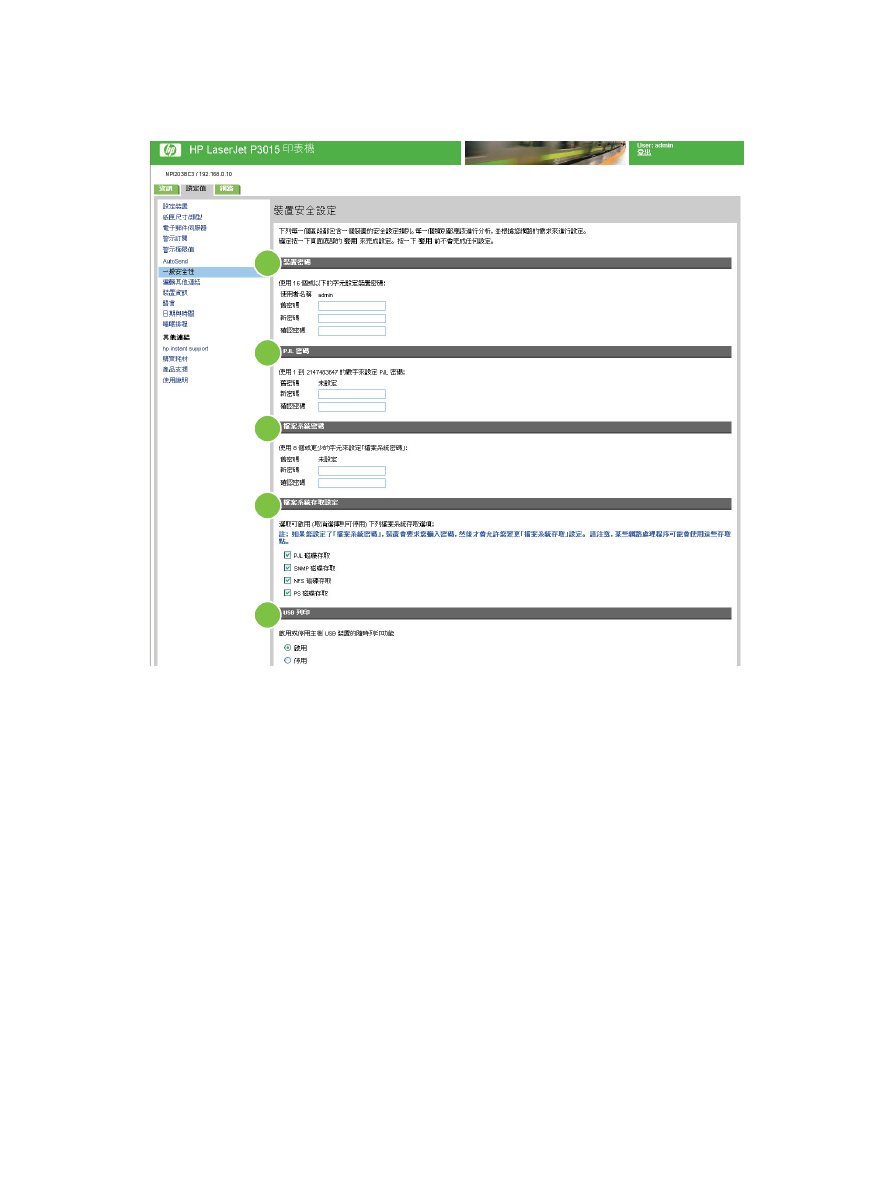
使用裝置安全性設定畫面來設定所需的安全性層級。以下圖表說明如何使用本畫面。
圖示
3-11
裝置安全性設定畫面 (1/2)
1
2
3
4
5
ZHTW
安全性
37
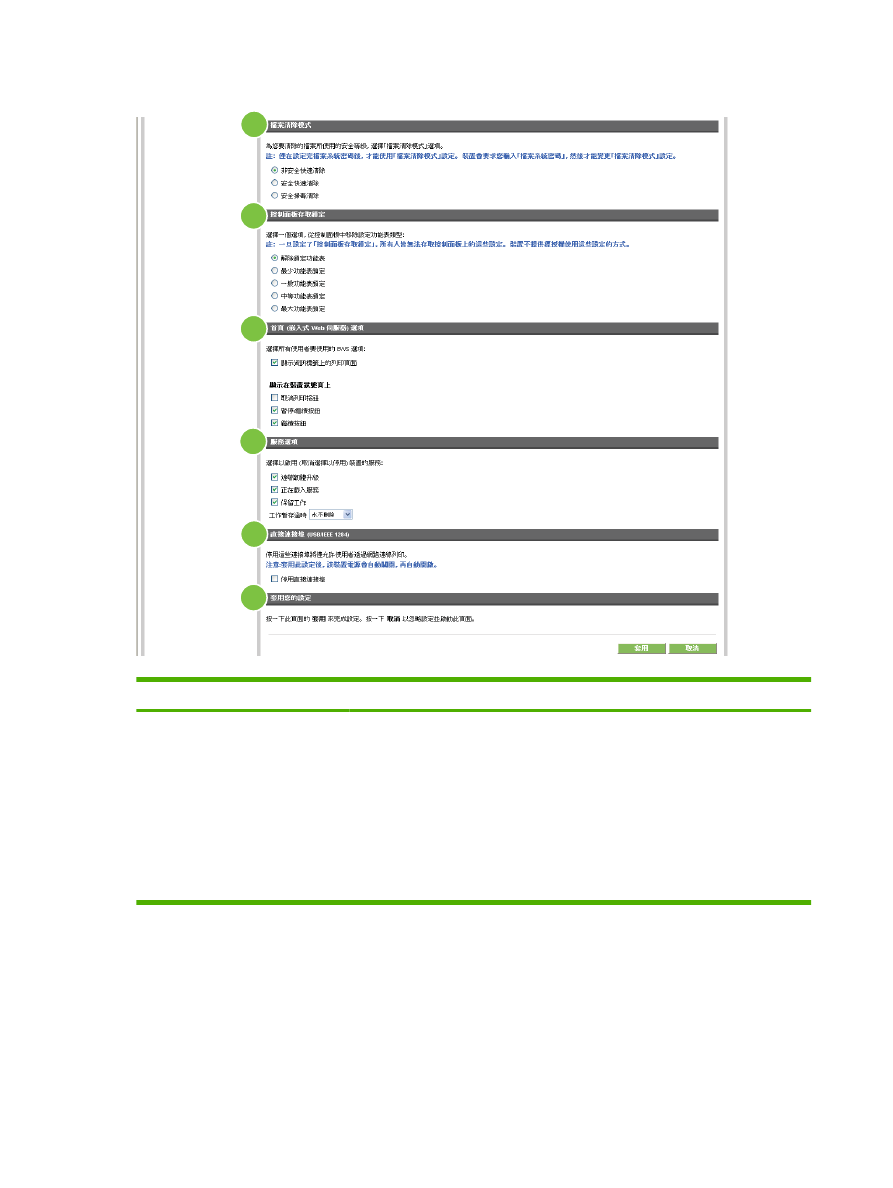
圖示
3-12
裝置安全性設定畫面 (2/2)
6
7
8
9
10
11
表格
3-7
設定安全性設定
圖說文字
畫面上的區域
該區域提供的資訊或功能
1
裝置密碼
使用裝置密碼區段,以
16 個或以下的字元設定 EWS 管理密碼。該區段含有下列欄
位:
●
舊密碼
– 永遠顯示舊密碼欄位。必須先在此欄位輸入正確的密碼,才能變更或停
用密碼。如果未設定裝置密碼,舊密碼欄位會顯示未設定以取代文字方塊。
●
新密碼
– 永遠顯示新密碼欄位。在此欄位中輸入新密碼以設定密碼,或變更已設
定密碼
(若舊密碼欄位已填入正確的密碼)。若以保持空白的欄位套用設定,將無
法設定密碼。
●
確認密碼
– 永遠顯示確認密碼欄位。要求使用者重複輸入新密碼欄位中的密碼,
以變更目前的密碼。
38
第
3 章 從設定值畫面設定產品
ZHTW
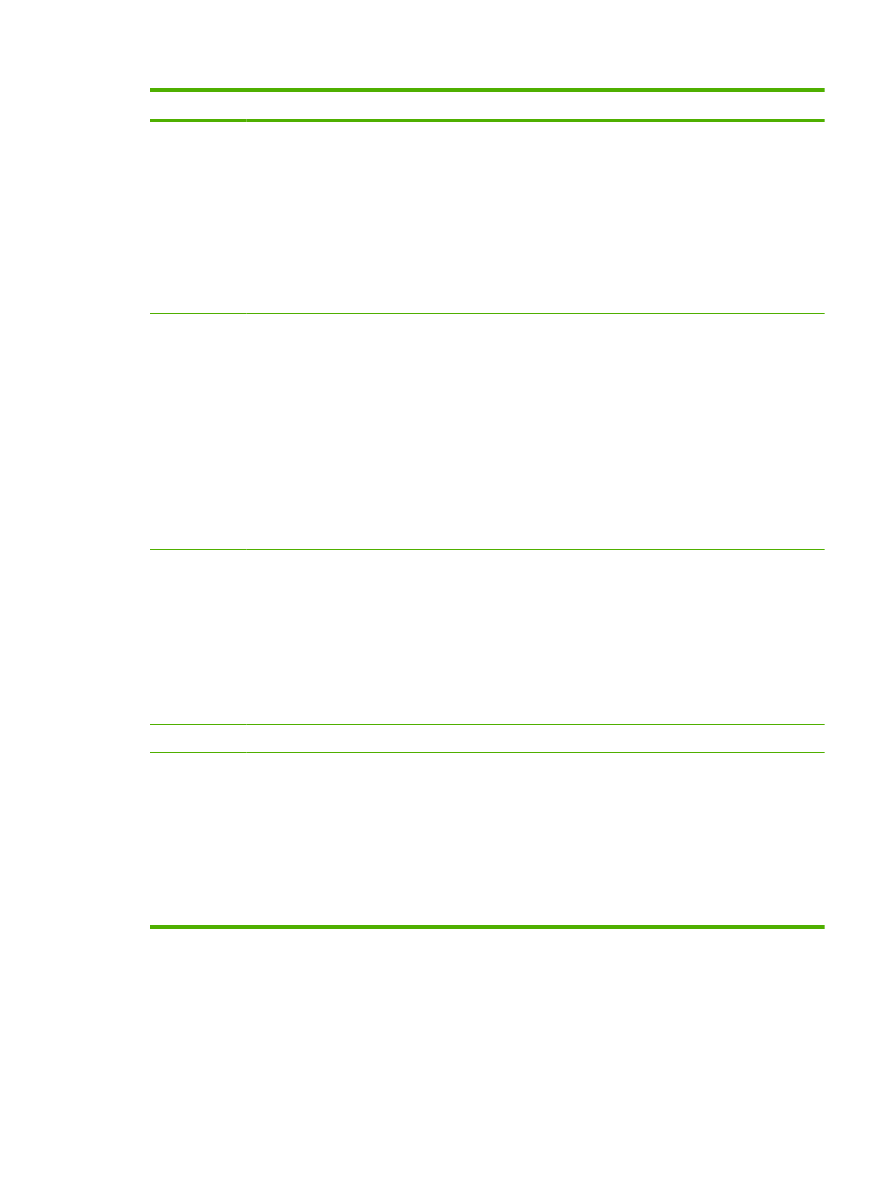
圖說文字
畫面上的區域
該區域提供的資訊或功能
2
PJL 密碼
使用
PJL 密碼區段設定 PJL 密碼,用來限制傳送到裝置的工作進行存取。密碼是從
1 到 2147483647 的數字。該區段含有下列欄位:
●
舊密碼
– 永遠顯示舊密碼欄位。必須先在此欄位輸入正確的密碼,才能變更或停
用密碼。如果未設定裝置密碼,舊密碼欄位會顯示未設定以取代文字方塊。
●
新密碼
– 永遠顯示新密碼欄位。在此欄位中輸入新密碼以設定密碼,或變更已設
定密碼
(若舊密碼欄位已填入正確的密碼)。若以保持空白的欄位套用設定,將無
法設定密碼。
●
確認密碼
– 永遠顯示確認密碼欄位。要求使用者重複輸入新密碼欄位中的密碼,
以變更目前的密碼。
3
檔案系統密碼
使用檔案系統密碼區段選項,以
8 個或以下字元設定檔案系統密碼。檔案系統密碼功
能可協助保護裝置資料儲存系統選項,以防止未授權的存取。設定檔案系統密碼之
後,裝置會先要求輸入密碼,才允許設定會影響資料儲存系統的功能。部分功能包括
為「檔案清除」模式、「儲存裝置安全清除」功能以及「檔案系統存取」選項。該區
段含有下列欄位:
●
舊密碼
– 永遠顯示舊密碼欄位。必須先在此欄位輸入正確的密碼,才能變更或停
用密碼。如果未設定裝置密碼,舊密碼欄位會顯示未設定以取代文字方塊。
●
新密碼
– 永遠顯示新密碼欄位。在此欄位中輸入新密碼以設定密碼,或變更已設
定密碼
(若舊密碼欄位已填入正確的密碼)。若以保持空白的欄位套用設定,將無
法設定密碼。
●
確認密碼
– 永遠顯示確認密碼欄位。要求使用者重複輸入新密碼欄位中的密碼,
以變更目前的密碼。
4
檔案系統存取設定
使用檔案系統存取設定區段啟用或停用各種類型的磁碟存取。該區段含有下列核取方
塊:
●
PJL 磁碟存取 – 核取方塊欄位,核取時將會啟用「PJL 磁碟存取」。
●
SNMP 磁碟存取 – 核取方塊欄位,核取時將會啟用「SNMP 磁碟存取」。
●
NFS 磁碟存取 – 核取方塊欄位,核取時將會啟用「NFS 磁碟存取」。
●
PS 磁碟存取 – 核取方塊欄位,核取時將會啟用「PS (PostScript) 磁碟存取」。
啟用「
PS 磁碟存取」可允許使用者列印 PS 類型檔案。
5
USB 列印
使用此功能可從
USB 主控制器裝置啟用或停用隨時列印功能。
6
檔案清除模式
使用檔案清除模式區段選擇磁碟清除模式。必須設定「檔案系統存取」密碼才能選擇
模式。該區段含有下列項目:
●
非安全快速清除
– 選項按鈕。選擇此按鈕可使裝置處於「非安全快速清除」模
式。這是最快速的方法,以移除其身份的方式清除。
●
安全快速清除
– 選項按鈕。選擇此按鈕可使裝置處於「安全快速清除」模式。這
是稍慢的方法,以任意字元覆寫的方式清除檔案。
●
安全掃毒清除
– 選項按鈕。選擇此按鈕可使裝置處於「安全掃毒清除」模式。這
是最慢的方法,以覆寫三次的方式清除檔案。
表格
3-7
設定安全性設定 (續)
ZHTW
安全性
39
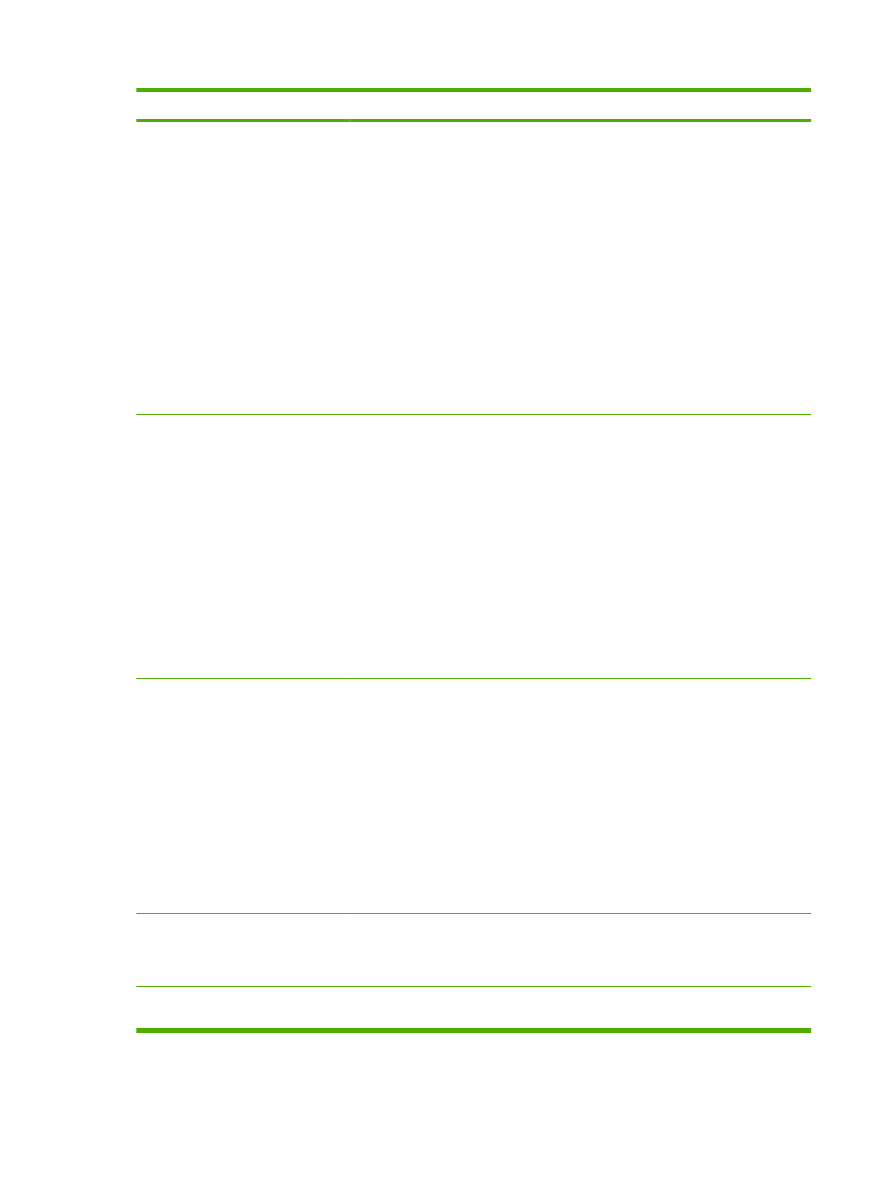
圖說文字
畫面上的區域
該區域提供的資訊或功能
7
控制面板存取鎖定
使用控制面板存取鎖定區段選擇控制面板存取鎖定等級。該區段含有下列項目:
●
解除鎖定
– 選項按鈕。選擇解除鎖定會關閉控制面板鎖定,並允許使用者完整存
取控制面板功能表
(「服務」功能表除外)。
●
最小功能表鎖定
– 選項按鈕。選擇最小功能表鎖定可將控制面板鎖定為最小等
級。此選項僅移除會影響網路上裝置的系統設定功能表。
●
一般功能表鎖定
– 選項按鈕。選擇一般功能表鎖定可將控制面板鎖定為一般等
級。此選項會移除屬於特定工作以外的所有設定功能表。
●
中等功能表鎖定
– 選項按鈕。選擇中等功能表鎖定可將控制面板鎖定為中等等
級。此選項會移除屬於特定工作以外的紙張處理功能表和所有設定功能表。
●
最大功能表鎖定
– 選項按鈕。選擇最大功能表鎖定可將控制面板鎖定為最大等
級。此選項會移除所有組態設定功能表。
一旦設定了「控制面板存取鎖定」,所有人皆無法存取控制面板上的這些設定。裝置
不提供經授權使用這些設定的方式。
8
嵌入式
Web 伺服器
選項
使用嵌入式
Web 伺服器選項區段選擇要在 EWS 網頁上啟用/停用哪些選項。該區段含
有下列項目:
●
在資訊標籤上顯示列印頁
– 核取方塊。核取此方塊可啟用 EWS 中的「列印頁」
功能。「列印頁」選項可方便使用者透過
EWS 列印。
●
顯示資訊標籤上的色彩用量工作紀錄頁面
– 核取方塊。核取此方塊可顯示資訊標
籤上的色彩用量工作紀錄頁面。僅適用於具有彩色功能的產品。
●
取消列印按鈕
– 核取方塊。核取此方塊可啟用 EWS 網頁上的「取消」按鈕。停
用此選項可防止使用者竄改裝置上的「取消」作業。
●
暫停
/繼續按鈕 – 核取方塊。核取此方塊可啟用 EWS 網頁上的「暫停/繼續」按
鈕。停用此選項可防止使用者竄改裝置上的「暫停
/繼續」作業。
●
繼續按鈕
– 核取方塊。核取此方塊可啟用 EWS 網頁上的「繼續」按鈕。停用此
選項可防止使用者竄改裝置上的「繼續」作業。
9
服務選項
使用服務選項區段啟用
/停用具有安全性影響的選定裝置服務。該區段含有下列項目:
●
遠端韌體升級
– 核取方塊。選擇遠端韌體升級可讓裝置接受 RFU 升級。
●
服務載入
– 核取方塊。選擇服務載入可允許安裝協力廠商服務。許多這類應用程
式提供如工作會計等新功能。
●
工作保留
– 核取方塊。選擇工作保留可允許將列印工作儲存在裝置上作為儲存工
作。此功能提供如保密工作和暫停工作等工作保留選項。可確保使用者在列印時
在場,以保護文件在裝置出紙槽中的隱私。
●
暫存的工作逾時
– 含有切勿刪除、暫存 1 小時、 暫存 4 小時、暫存 1 天及暫存
1 週選項的選擇欄位。此選項僅適用於啟用「工作保留」時。它會將工作暫存至
選定時間,之後裝置會將其刪除。您應為此設定選擇合理的逾時值,讓使用者有
足夠時間走到裝置旁列印工作,或允許工作有在佇列中排隊列印的時間。
10
直接連接埠
(USB/
IEEE 1284)
使用直接連接埠
(USB/IEEE 1284) 區段啟用/停用直接連接埠。當停用連接埠時,只能
透過網路連線進行列印。該區段含有下列項目:
●
停用直接連接埠
– 核取方塊。選擇停用直接連接埠停用直接連接埠。
11
套用設定
按一下套用設定新設定。安全性頁面會開啟,顯示設定的新狀態。按一下取消按鈕取
消先前輸入的設定。
表格
3-7
設定安全性設定 (續)
40
第
3 章 從設定值畫面設定產品
ZHTW
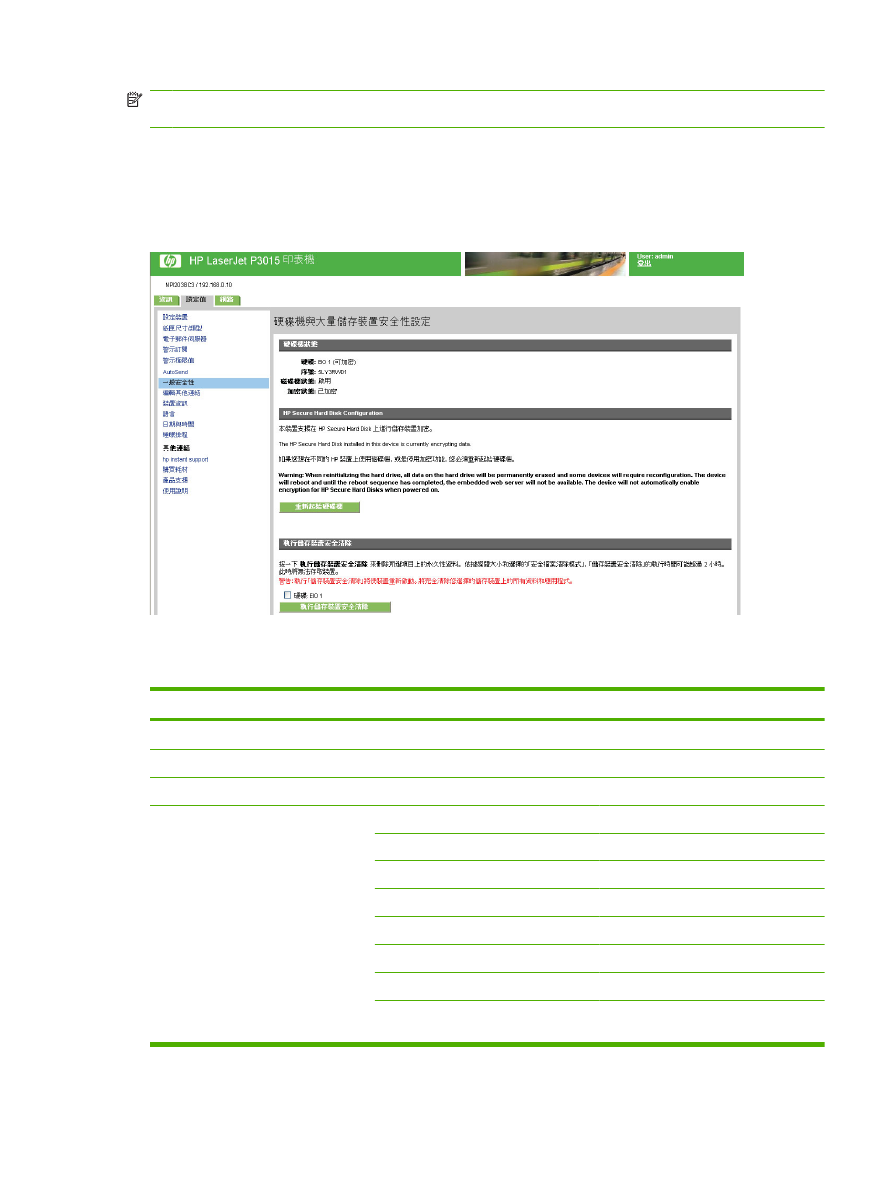
附註:
如果使用者以服務的身份登入,將會顯示服務密碼區段。服務密碼區段含有舊密碼、新密碼和
確認密碼欄位。服務密碼必須為
16 個字元或以下。